Giovedì, Instagram ha rilasciato un aggiornamento piuttosto banale delle sue app per Android e iOS. Leggendo le note di rilascio si penserebbe che l'aggiornamento riguardasse solo vari bug. La compagnia ha annunciato in seguito un tweet dall'account Instagram, è stato rivelato che l'aggiornamento includeva anche nuovi controlli per la riproduzione di video nella timeline. Mentre l'aggiornamento è stato annunciato sia per Android che per iOS allo stesso tempo, l'aggiornamento di Android non ha ancora raggiunto il Google Play Store.
Quando Instagram ha lanciato per la prima volta la sua funzione video, è stato incluso un interruttore nelle impostazioni per impedire la riproduzione automatica dei video durante la navigazione nella timeline.
Con l'aggiornamento questa settimana, quell'interruttore non è più presente, essendo stato sostituito da due nuove opzioni. Puoi trovare una di queste opzioni toccando la scheda del profilo, seguita dall'icona delle impostazioni nell'angolo in alto a destra dello schermo, dove le impostazioni sono raggruppate nella sezione Video.

La prima è un'impostazione che silenzia tutti i video per conto dell'utente o basa la riproduzione audio sulle impostazioni correnti del profilo audio sul dispositivo. Quindi, se l'interruttore di silenziamento è impostato su Silenzio sul tuo iPhone, l'audio non verrà riprodotto quando il video inizia a scorrere. Per impostazione predefinita, gli utenti Android hanno solo l'opzione di abilitare o disabilitare l'audio.

La seconda impostazione ti dà la possibilità di salvarne alcuni sul tuo piano dati impedendo a Instagram di precaricare i video quando non sei connesso a una rete Wi-Fi.
Sembra che i video vengano riprodotti automaticamente indipendentemente da cosa, ma puoi controllare se l'audio verrà incluso o meno e quanto velocemente tutti i video nella tua timeline saranno pronti per essere riprodotti. Quando un video viene disattivato e inizia la riproduzione, nell'angolo in alto a destra viene visualizzata una piccola icona dell'altoparlante, che puoi toccare per riattivare il video.



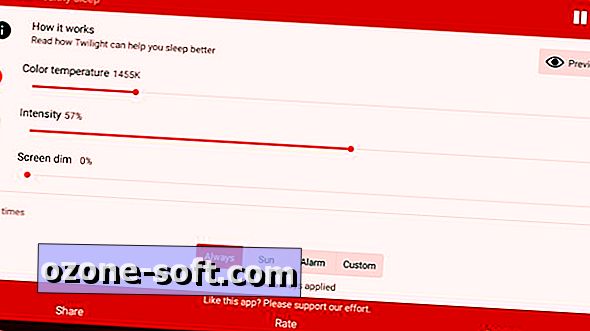









Lascia Il Tuo Commento